excel设置主次坐标轴后对应的柱状图不重叠
来源:网络收集 点击: 时间:2024-05-01【导读】:
在日常的生活中我们经常会用到excel制作图表,但是很多人不知道如何将excel设置主次坐标轴后对应的柱状图不重叠,那么小编的经验分享给大家,望诸君笑纳。工具/原料more设备:个人windows7电脑软件及版本:wps 2019 excel方法/步骤1/6分步阅读 2/6
2/6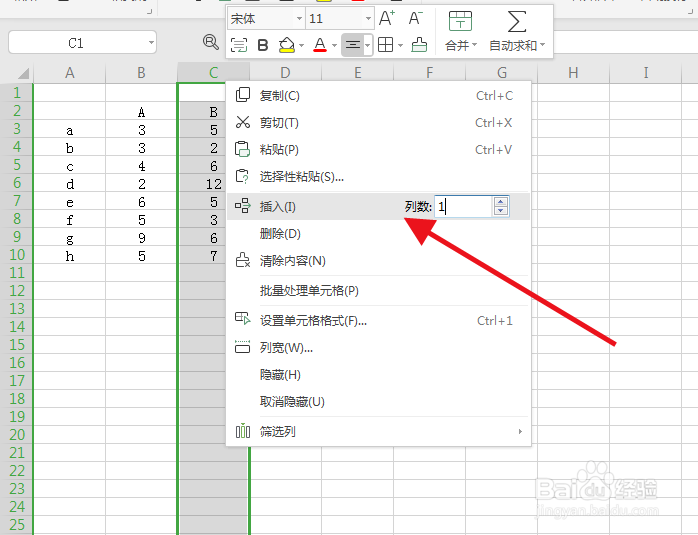 3/6
3/6
 4/6
4/6
 5/6
5/6
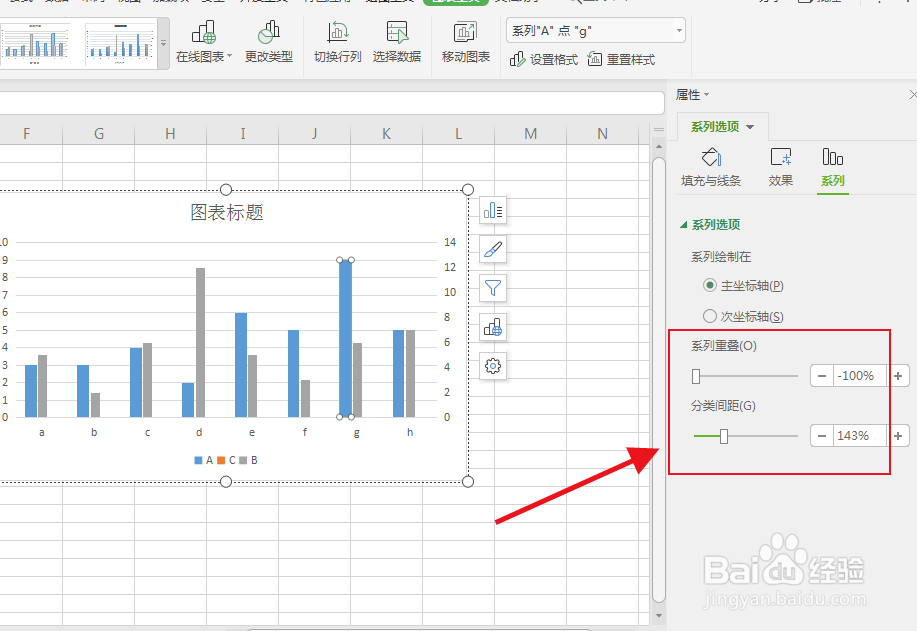 6/6
6/6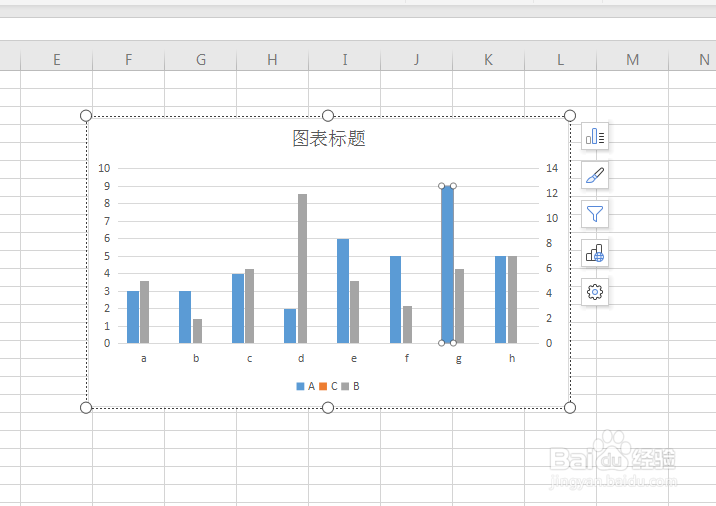 总结:1/1
总结:1/1
如下图所示,设置次坐标轴后柱形图重叠在一起。
 2/6
2/6方法就是在数据之间在插入新的一列。
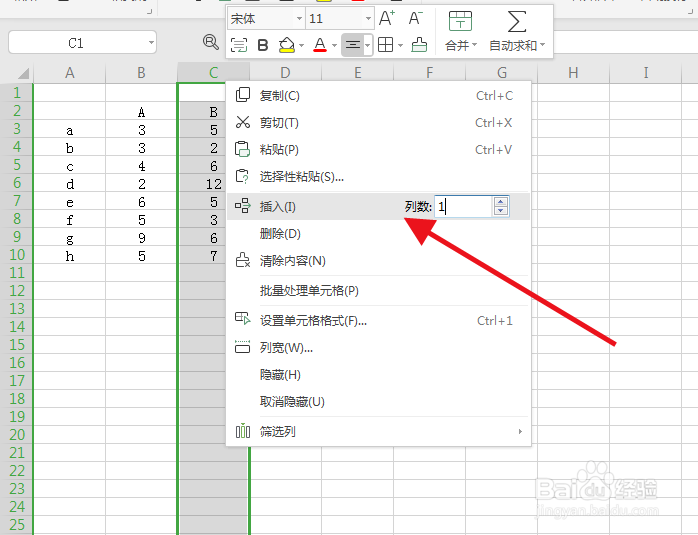 3/6
3/6然后输入的是空列,没有内容或是为0,重新插入图表。

 4/6
4/6然后选中次坐标内容点击右键选择“设置数列系列格式”,将其设为次坐标,并且“系列重叠”设为-100%,“分类间距”设最大。

 5/6
5/6相同的道理主坐标轴的“系列重叠”设为-100%,“分类间距”设100%多就可以。

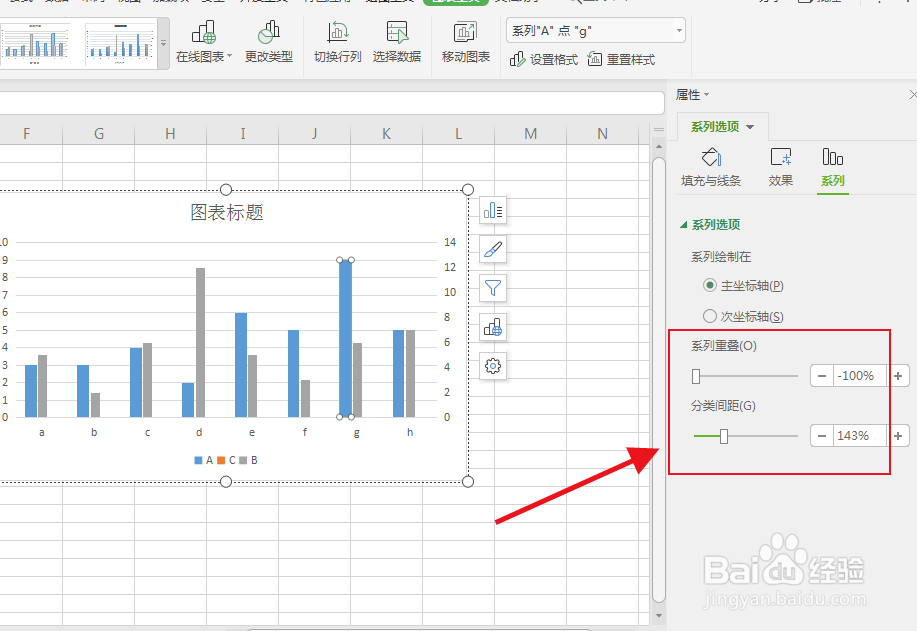 6/6
6/6然后再看图表的内容没有重叠在一起了。
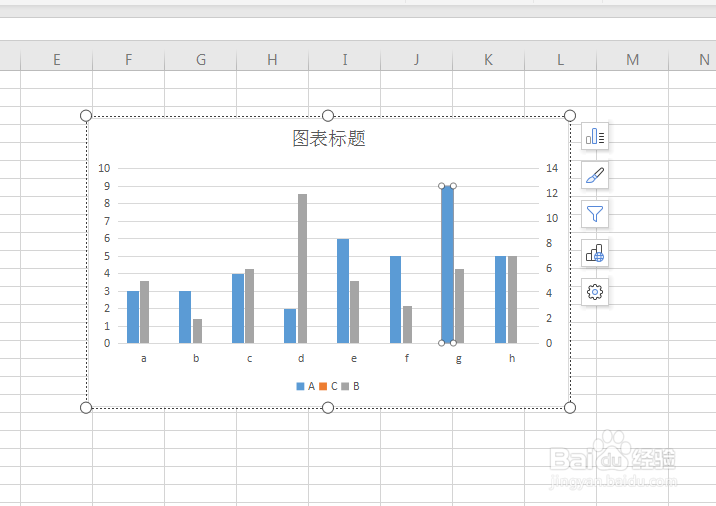 总结:1/1
总结:1/11.方法就是在数据之间在插入新的一列。
2.然后输入的是空列,没有内容或是为0,重新插入图表。
3.次坐标“系列重叠”设为-100%,“分类间距”设最大。
4.主坐标轴的“系列重叠”设为-100%,“分类间距”设100%多就可以。
5.然后再看图表的内容没有重叠在一起了。
注意事项Tips:具体参数依情况而定。
EXCEL设置主次坐标轴后对应的柱状图不重叠版权声明:
1、本文系转载,版权归原作者所有,旨在传递信息,不代表看本站的观点和立场。
2、本站仅提供信息发布平台,不承担相关法律责任。
3、若侵犯您的版权或隐私,请联系本站管理员删除。
4、文章链接:http://www.1haoku.cn/art_641221.html
上一篇:qq安全中心怎么冻结qq号码
下一篇:毛毛虫的做法
 订阅
订阅